win10系统打字时总是自动重复键盘上的某个键如何解决
在使用win10系统的时候,我们经常会通过键盘来打字,可是近日有win10系统用户发现在电脑中打字的时候,总是会自动重复键盘上的某个键,比如按下一a就出现2个a的现象,这是怎么回事呢,一般都是由于键盘灵敏度过高所导致的,对此就给大家讲解一下win10系统打字时总是自动重复键盘上的某个键的具体解决步骤。
1、首先,按Win+Q组合快捷键,打开小娜,搜索控制面板,按下回车键打开控制面板;
2、然后,在打开的控制面板窗口中,将查看方式修改为大图标,在点击打开键盘;
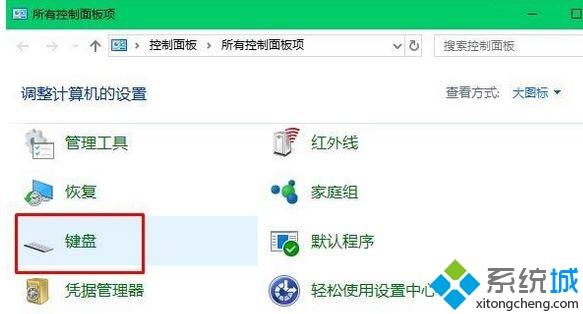
3、在打开的键盘属性窗口中,在速度栏界面中找到重复延迟(D)拖动滚动条将重复延迟时间延长一点即可,最后再点击确定完成操作即可。
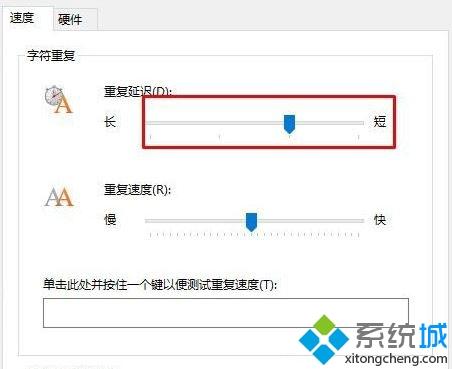
以上就是关于win10系统打字时总是自动重复键盘上的某个键如何解决的全部内容,大家只需要调整一下键盘属性的重复延迟度就可以解决这样的问题了。
相关教程:电脑打不上字怎么回事重装XP 时 键盘不灵我告诉你msdn版权声明:以上内容作者已申请原创保护,未经允许不得转载,侵权必究!授权事宜、对本内容有异议或投诉,敬请联系网站管理员,我们将尽快回复您,谢谢合作!










